Разработчики улучшили несколько инструментов, добавили новые функции, сделали интерфейс более удобным и, главное, ускорили работу приложения при конвертации и сжатии видео. Но давайте обо всем по порядку.
ЧТО УМЕЕТ UNICONVERTER 13
Прежде чем говорить о новых фичах универсального медиаконвертера, нужно рассказать о базовых возможностях. Изначально UniConverter создавался как программа для конвертирования медиафайлов. Сегодня это приложение включает в себя 18 отдельных инструментов(!). Есть версии для Windows и Mac.
Видеоконвертер. Поддерживаются десятки самых распространенных видео и аудиоформатов (MP4, AVI, MKV, WMV, MPEG-2, DIVX, MOV, Xvid, HEVC Video, YouTube Video, Facebook Video, MP3, WMA, ACC, OGG, FLAC, AC3, M4R, AIFF, MKA, APE, AU и другие). Можно использовать GPU-ускорение и сразу объединять конвертируемые видео.
Загрузчик. Со многих сайтов нельзя напрямую скачивать видеоролики. UniConverter вам поможет. Просто укажите ссылку и закачка начнется. Программа умеет скачивать сразу несколько файлов, конвертируя их на выходе в нужный формат.
UniConverter 14 — Your complete video toolbox
Видеокомпрессор. Телефоны, фотоаппараты, квадрокоптеры и другие гаджеты обычно записывают видео в несжатом формате, которое занимает много места. С помощью UniConverter можно уменьшить их размер, практически не потеряв в качестве. Если качество не так важно, используйте большую степень сжатия (она настраивается).
Видеоредактор. Здесь базовые возможности: обрезка, кадрирование, добавление водяных знаков или эффектов, субтитров, регулировка звука. То есть все, что нужно для простой обработки. Если нужно больше, используйте Wondershare Filmora.
Склейка. Этот инструмент используется для объединения файлов. Перед этим вы можете вырезать ненужные фрагменты.
Запись экрана. Можно записывать видео как с экрана, так и веб-камеры. Есть инструмент для записи звука.
Запись DVD. DVD-диски используются все реже, но некоторые до сих пор ими пользуются.
Медиаплеер. UniConverter имеет встроенный видеоплеер. Его возможностей достаточно, чтобы посмотреть редактируемое видео или промежуточный результат.
В разделе «Инструменты» скрываются еще несколько опций
Редактор субтитров. Полезный инструмент для создания субтитров или редактирования имеющихся. Можно изменять шрифт, цвет и другие параметры субтитров.
Умный обрезчик. Блогеры и видеомонтажеры знают, как утомительно находить в видео паузы и удалять их. Особенно их много в любительских видеозаписях. Этот инструмент многократно упростит задачу.
Редактор водяных знаков. С 13-й версии UniConverter научился не только добавлять водяные знаки, но и удалять их.
Конвертер изображений. Вы выбираете в какой формат нужно перевести изображения и оставлять ли прежнее разрешение. Также выбирается качество конвертирования (чем меньше, тем хуже качество, но меньше размер файла).
Создание GIF. Ныне вымирающий формат, но гифки были популярны в 2000-е годы. Их можно делать из видео и картинок.
UniConverter 13 — Your complete video toolbox
Исправление метаданных. Этот инструмент нужен в основном тем, кто любит держать видеоколлекцию в полном порядке. Здесь они смогут отредактировать метаданные: год создания фильма, жанр, страна, режиссер, актеры и т. п.
Трансфер. Для удобной передачи медиафайлов на смартфоны, планшеты и гаджеты под управлением iOS и Android.
Запись CD и CD риппинг. Обе фичи пригодятся меломанам, до сих пор использующим AudioCD.
VR-конвертер. Инструмент для преобразования стандартного видео в форматы, подходящие для VR-устройств: HTC Vive, «Окулус Рифт», Samsung Gear.
ЧТО НОВОГО ПОЯВИЛОСЬ В UNICONVERTER 13
Интерфейс. Он стал удобнее и дружелюбнее. В главном окне появилась вкладка «Избранное», куда можно сохранить самые часто используемые инструменты.
Скорость работы. 13-я версия конвертирует и сжимает до 90 раз быстрее, чем 12-я версия за счет использования видеокарт и поддержки возможностей 64-битной Windows 10.Также в два раза ускорилась пакетная конвертация.
Лучше качество. За счет эксклюзивной технологии APEXTRANS вы сможете конвертировать и сжимать видеофайлы без потери качества.
Smart Trimmer. Это тот самый «Умный обрезчик», про который мы упоминали ранее. Благодаря настройке уровня громкости, он может автоматически удалять паузы из видеозаписей и экономить время при редактировании.
Автоматический редактор субтитров. Новая фича: автоматический перевод аудио в текст. Еще одна технология, позволяющая экономить время при подготовке субтитров.
Редактор водяных знаков. В 13-й версии появилась возможность не только добавлять, но и удалять водяные знаки.
Поддержка 8K. Теперь и видеоплеер понимает разрешение сверхвысокой четкости. Сам конвертер с 8K научился работать раньше.
Вывод
Лучший способ сжатия видео в UniConverter
Если вы заядлый киноман, вы наверняка знакомы с тем, какое количество времени, поисков и терпения требуется, чтобы собрать коллекцию любимых видео за несколько лет. Хорошо всегда иметь под рукой видео файлы, но у некоторых пользователей случаются проблемы.
После того, как вы собрали огромную коллекцию видео, которая занимает все место на жестком диске вашего компьютера, что вы делаете? Удаляете несколько старых видео записей, чтобы вместить парочку новых.
Но это всего лишь временное решение проблемы. Не волнуйтесь. Есть возможность сжимать видео, чтобы добавлять в свою коллекцию новые видеоролики, при этом сохраняя старые. Необходимо воспользоваться приложением для сжатия видео.
Как сжать видео файлы без потери качества на Windows или Mac
Есть инструменты для сжатия видео онлайн, но часто имеет смысл использовать лучшую альтернативу онлайн сервисам, которые имеют различные ограничения на размер файла, потери качества, проблемы с интернет-соединением и тому подобное.
Wondershare UniConverter — программа, которую можно рекомендовать для сжатия видео файлов. Это универсальный видео инструмент, позволяющий уменьшить размер файла путем конвертирования в другой формат, изменения разрешения, битрейта и других параметров.
Приложение можно использовать для сжатия MP4/MOV/AVI/MP3 и других видео/аудио файлов на высокой скорости без потери качества. Программа совместима как с Windows, так и с Mac устройствами, а также имеет дополнительный функционал, благодаря которому вы сможете скачивать видео, записывать DVD-диски, передавать видео, выполнять другие операции.

Основные возможности Wondershare UniConverter
Программа UniConverter — мощное средство для преобразования видео файлов в другие форматы. Помимо основного предназначения, в конвертер форматов видео встроены дополнительные средства и инструменты, необходимые для работы с мультимедиа файлами.
Программа имеет простой и понятный интерфейс, конвертер видео работает на русском языке.
С помощью видеоконвертера Wondershare UniConverter выполняются следующие операции:
- Изменение размера видео без потери качества на устройствах с операционными системами Windows и Mac.
- Сжатие видео, изменяя такие параметры, как, размер, разрешение, частоту кадров, битрейт и формат.
- Редактирование видео перед сжатием путем кадрирования, обрезки, поворота, добавление водяных знаков, применения эффектов и так далее.
- Поддерживается пакетная конвертация и сжатие нескольких файлов одновременно.
- Работает в 30 раз быстрее других программ благодаря технологии APEXTRANS.
- Реализована поддержка более 1000 форматов видео и аудио.
- Скачивание отдельных видео и плейлистов с поддерживаемых сайтов в интернете, вставляя URL-адрес.
- Сжатие видео для обеспечения лучшей совместимости с различными устройствами, например, iPhone, Apple TV, Xbox, PSP и другие.
- Универсальный набор инструментов включает в себя редактор метаданных видео, создание GIF-анимации, трансляцию видео на ТВ.
- Запись видео с веб-камеры, запись аудио, запись экрана, запись CD/DVD/Blu-ray дисков.
UniConverter поддерживает операционные системы: Windows 10/8/7/2003/XP/Vista, Mac OS X 10.14 (Mojave), 10.13, 10.12, 10.11, 10.10, 10.9, 10.8, 10.7, 10.6.
Многие пользователи хранят на своих устройствах видео высокого качества (HD-видео). Чем выше качество, тем больший размер имеет данное видео. Поэтому на диске не всегда хватает места для хранения нужной информации.
В этом случае, необходимо подвергнуть исходный видеоролик компрессии, чтобы уменьшить размер файла, сохраняя максимально возможное качество в итоговом видео. Чтобы решить эту проблему, мы рассмотрим метод сжатия видео без потери качества при помощи Wondershare UniConverter пошагово.
Шаг 1. Запустите видео компрессор и добавьте видео файлы
Установите, а затем запустите видеокомпрессор Wondershare на вашем ПК/Mac. В главном меню программы откройте вкладку «Видео конвертер», нажмите на кнопку «Добавить файлы» («+»), чтобы указать видео файлы, которые вы хотите сжать.
В программу можно добавлять файлы разных форматов. Также, вы можете просто перетащить нужные видео в окно программы с помощью мыши.

Шаг 2. Откройте окно с настройками
В правой части главного окна программы нажмите на кнопку с изображением шестеренки, расположенную напротив видео файла, добавленного в программу. В открывшемся окне выберете нужный выходной формат и разрешение во вкладке «Видео».
Нажмите иконку редактирования около выбранного разрешения, чтобы открыть окно расширенных настроек. Вы также можете нажать кнопку «Создать», чтобы открыть окно настроек для подбора подходящих параметров вручную.

Шаг 3. Измените настройки, чтобы уменьшить размер файла
Во всплывающем окне измените настройки по умолчанию в опции качества с «Подбор вручную» на «Маленький размер», чтобы автоматически снизить битрейт файла. Вы также можете самостоятельно изменить разрешение, битрейт, частоту кадров и кодек вручную, чтобы уменьшить размер файла.
После всех настроек, нажмите на кнопку «Создать», чтобы сохранить новый формат в программе, а затем выберете его.

Шаг 4. Приступите к сжатию видео
После того, как вы выбрали выходной формат и выполнили все настройки, предварительный размер файла будет отображаться на главном экране программы. При необходимости, добавьте другие видео в окно программы для пакетной обработки нескольких файлов одновременно.
Нажмите на кнопку «Обращать» (Конвертировать), расположенную напротив отдельного видео, или на кнопку «Конвертировать все», чтобы запустить процесс сжатия для всех видео.
После того, как процесс сжатия будет завершен, вы сможете найти готовые файлы во вкладке «Конвертированные», или просто нажмите иконку «Конечная папка», расположенную в центре нижней части экрана во вкладке «В процессе конвертации».
Запустите воспроизведение готового видео файла, с помощью встроенного в программу медиа проигрывателя.

Другие программы Wondershare:
- Wondershare Filmora9— универсальное программное средство для быстрой и доступной редактуры видео. Предусмотрена полная поддержка 4К, а также дополнительных форматов видеофайлов.
- Wondershare PDFelement предназначен для расширенного редактирования PDF-файлов.
Выводы статьи
При сохранении видео высокого качества на компьютере, возникает проблема свободного места на диске, из-за того, что подобные файлы занимает очень много места. Один из способов решения этой проблемы: нужно сжать HD-видео с целью уменьшения размера исходного файла. В программе Wondershare UniConverter имеется весь необходимый функционал для выполнения этой операции.
Похожие публикации:
- Как уменьшить размер видео MP4 — 5 способов
- Обзор видеоредактора Wondershare Filmora9
- Как конвертировать MOV в MP4 онлайн — 5 сервисов
- Лучшие видео конвертеры
- Конвертируем MOV в MP4 — 5 программ
Источник: vellisa.ru
Краткое Введение
Пожалуйста, запустите Wondershare UniConverter на Вашем компьютере; при запуске будет отображаться основной интерфейс. Вы можете работать с десятью функциональными модулями.
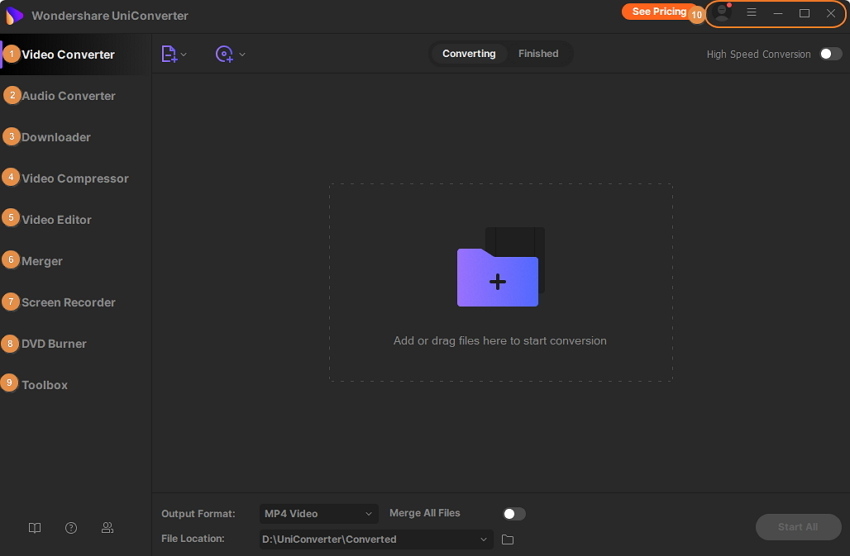
1. Video Converter — Видеоконвертер
В разделе Видеоконвертер , Вы можете конвертировать видео в другие форматы, например, конвертировать видео в MP4, и сжимать размер видео изменяя разрешение, скорость передачи данных, качество видео и т.д. Также Вы можете редактировать видео перед конвертацией, например, обрезать, сократить видео и т.д. Кроме того, конвертируемые и готовые видео разделены на разные вкладки для более удобного управления.

2. Audio Converter — Аудиоконвертер
Для преобразования Ваших аудиофайлов в множество других форматов используйте функцию Аудиоконвертер . Из локальной системы могут быть добавлены файлы, а также папки для пакетной обработки. Вы даже можете по желанию отредактировать параметры аудиофайла, такие как канал, частота дискретизации и битрейт. Вы даже можете выбрать качество выходного файла из поддерживаемых опций.

3. Downloader — Загрузчик

В разделе Загрузчик , Вы можете скачивать видео с YouTube и других сайтов, копируя и вставляя URL адрес видео. Вы также можете Скачать MP3/Скачать Обложку/Скачать несколько ULR из значка . Кроме того, Вы можете найти загружаемые видео на вкладке Загрузка и найти загруженные видео на вкладке Готово .

4. Video Compressor — Видеокомпрессор
Если Вам не хватает места для хранения данных, сжатие файлов станет для Вас отличным выходом из положения. Используя функцию Видеокомпрессор Wondershare, локальные файлы могут быть добавлены в интерфейс для дальнейшего изменения размера. Вы можете либо выбрать автоматическое сжатие файлов, если в программном обеспечении используются лучшие настройки сжатия, либо выбрать такие параметры файла, как качество, разрешение и скорость передачи данных, чтобы изменить размер файла. Доступен предварительный просмотр, Вы даже можете изменить формат вывода, если это необходимо.

5. Video Editor — Видеоредактор
Для профессиональной настройки Ваших видео в программе имеется встроенный видеоредактор, который поддерживает широкий спектр функций, в том числе обрезку, добавление водяного знака, эффекты, субтитры и аудио. Можно использовать не только локальные файлы, Вы даже можете импортировать видео с видеокамеры и других устройств. Существует также возможность добавить папку DVD, файлы ISO и IFO для редактирования.

6. Merger — Объединение
Когда требуется быстрое объединение нескольких файлов, отличным выбором станет функция Wondershare Merger . Добавьте файлы с Вашего компьютера, устройства, видеокамеры, а также папки DVD, файлы ISO и IFO в интерфейс программы, а затем объедините их в один файл без потери качества. Формат вывода объединенного файла и его качество могут быть выбраны Вами самостоятельно.
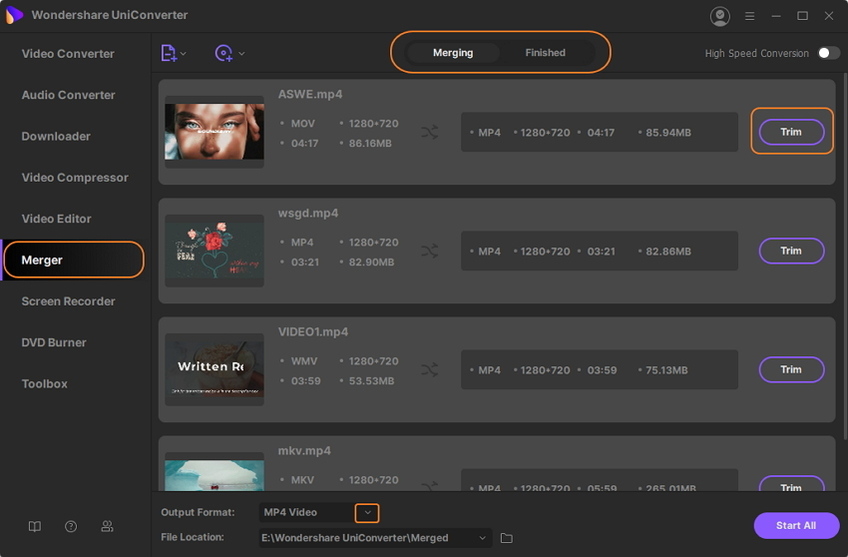
7. Screen Recorder — Запись Экрана
Если Вам необходимо записать видеозвонок Skype, лекцию или экран в реальном времени, функция Запись Экрана — это как раз то, что Вам нужно. Существует 3 варианта — запись экрана, вебкамера и аудиорекордер. Перед началом процесса идет обратный отсчет для того, чтобы Вы могли подготовить экран или звук к записи.

8. DVD Burner
В разделе DVD Burner Вы можете записывать видео напрямую на DVD или записывать видео в папку DVD/папку ISO.
